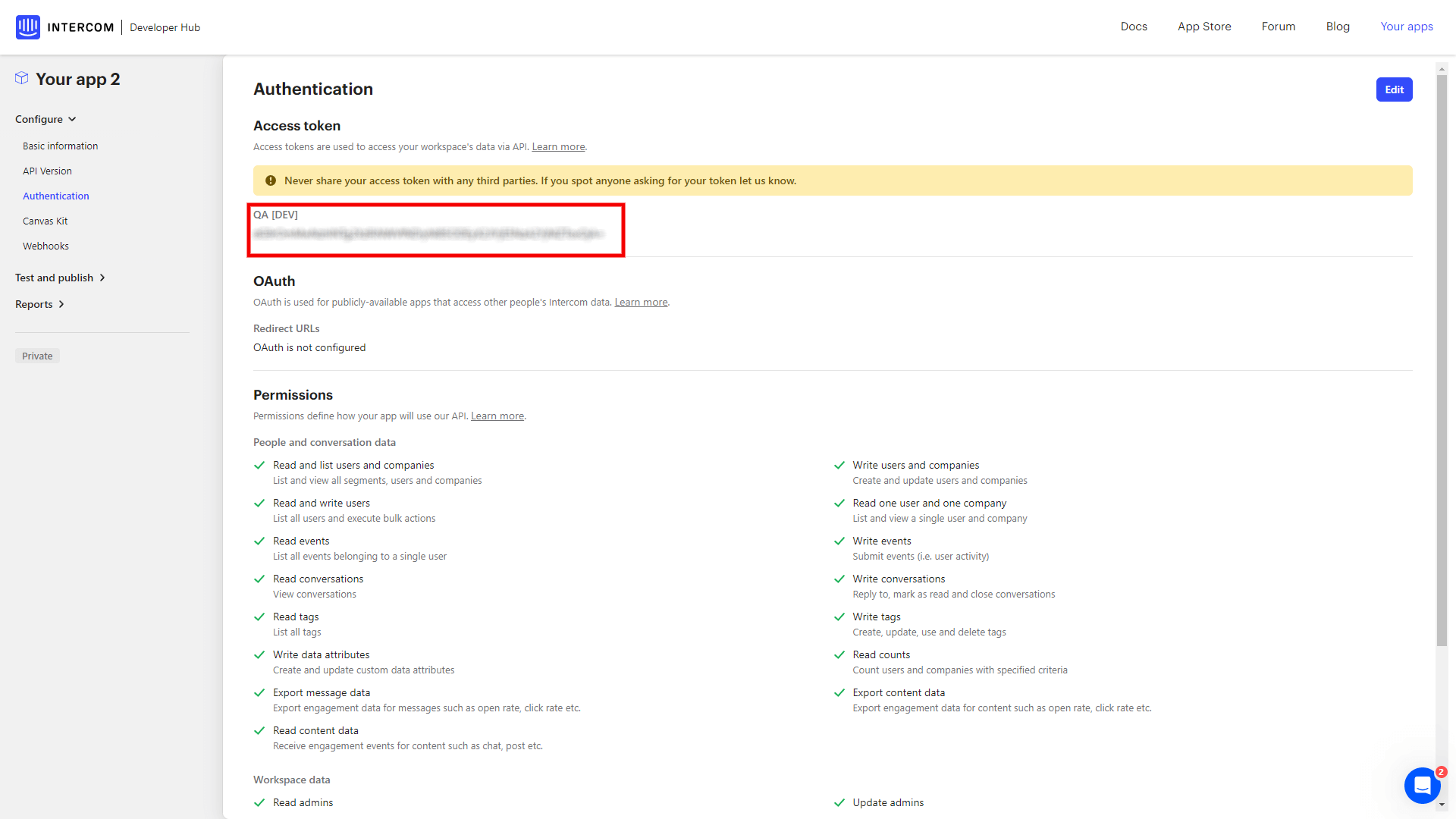Cómo obtener el token de acceso a la API de Intercom
En el pasado, necesitaba un token de acceso a la API de Intercom para conectar su plataforma con una aplicación de terceros como Help Desk Migration servicio. Sin embargo, Intercom ya no admite tokens de API. En su lugar, debe utilizar la Autorización abierta (OAuth).
Cómo someterse a la autorización de OAuth
OAuth le permite elegir un espacio de trabajo específico en su cuenta donde importar todos los tickets y artículos.
Aquí le mostramos cómo conectar su cuenta de Intercom con OAuth.*
1. Presiona Iniciar sesión con Intercom.
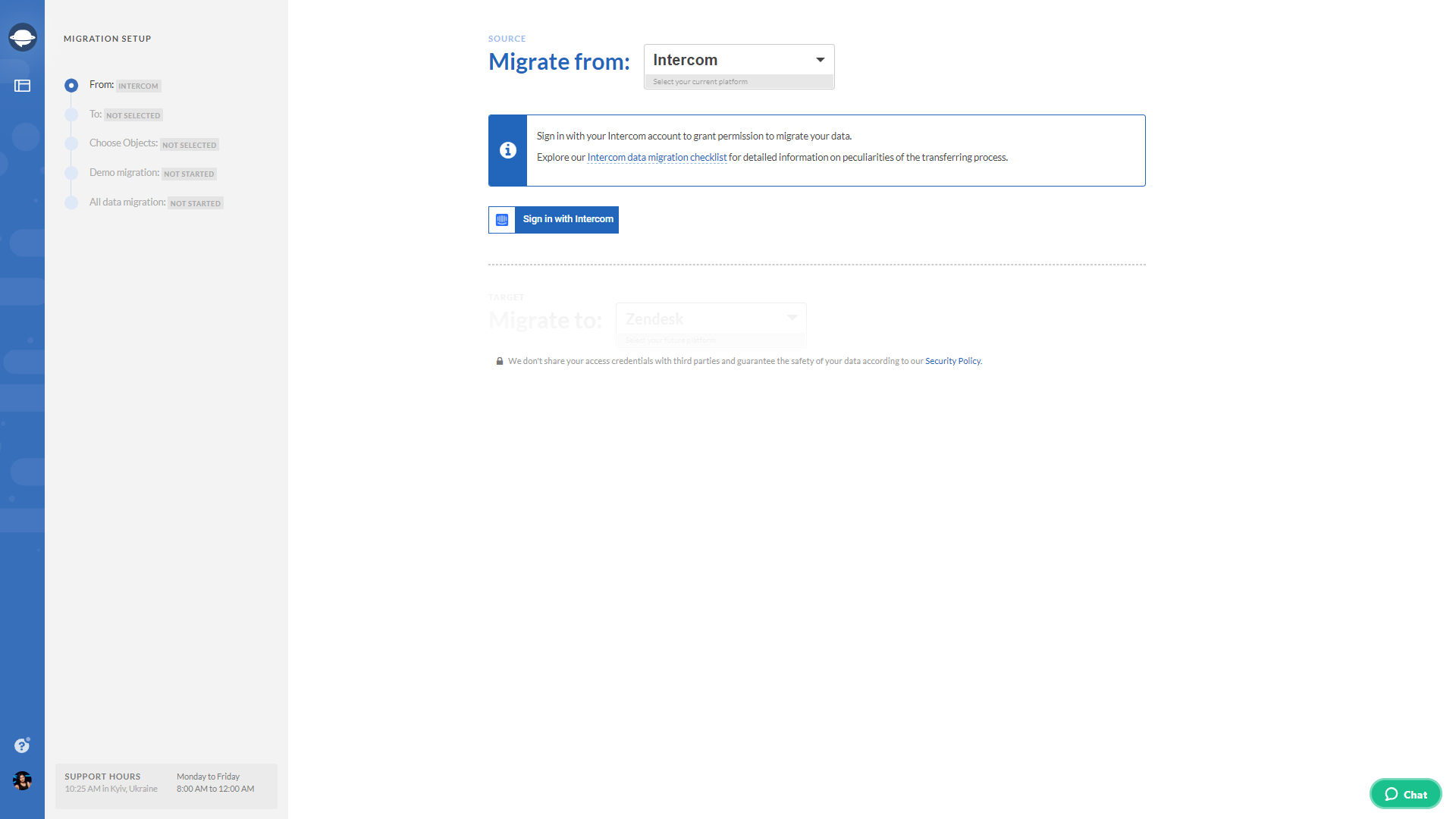
2. En una nueva página, complete su correo electrónico de trabajo y contraseña. Luego haz clic en Iniciar sesión.
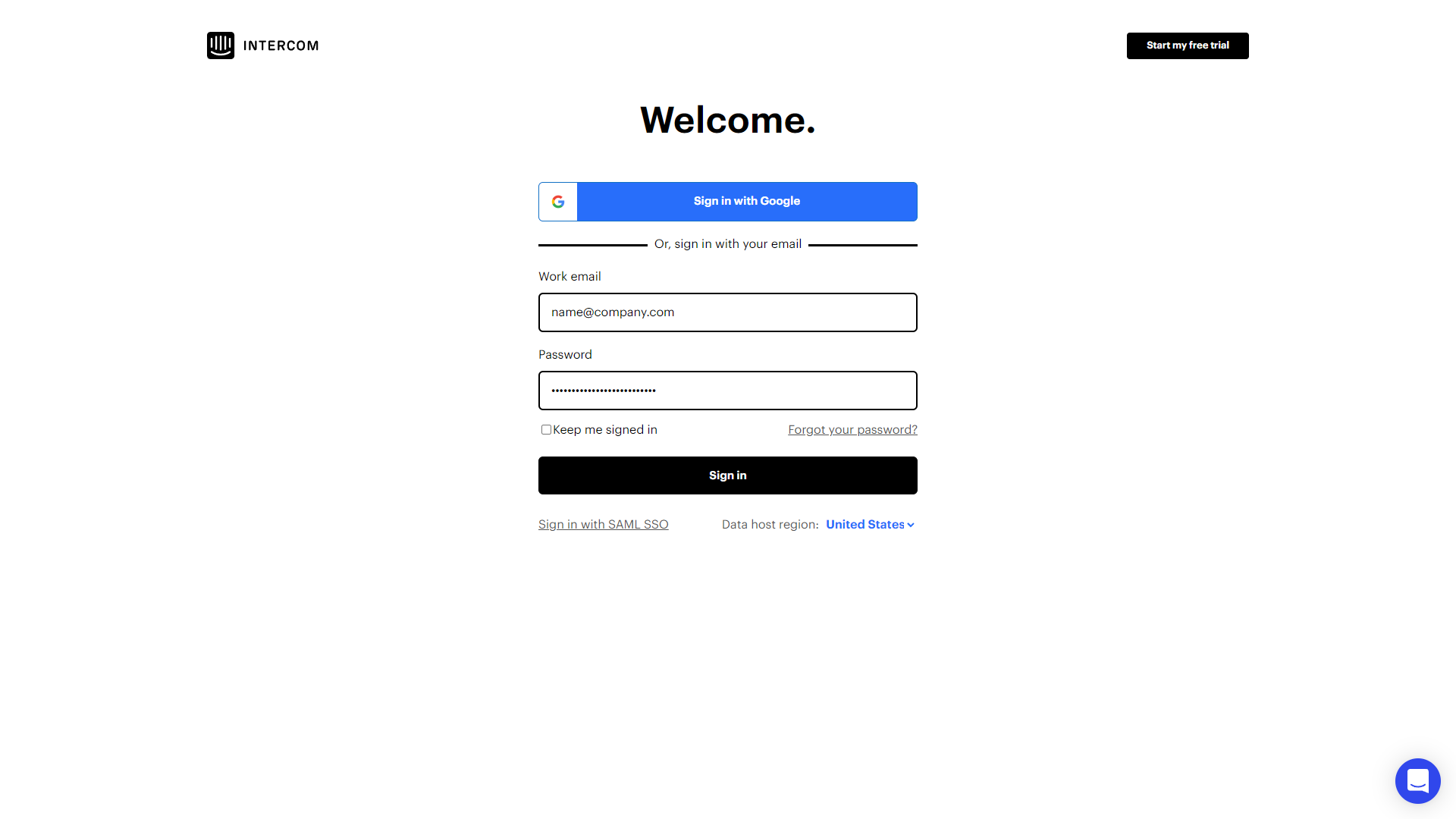
Nota: Utilice las credenciales de acceso válidas a la cuenta de Intercom donde desea transferir sus datos.
3. Elija un espacio de trabajo específico en el que desee importar o exportar los datos de su mesa de ayuda.
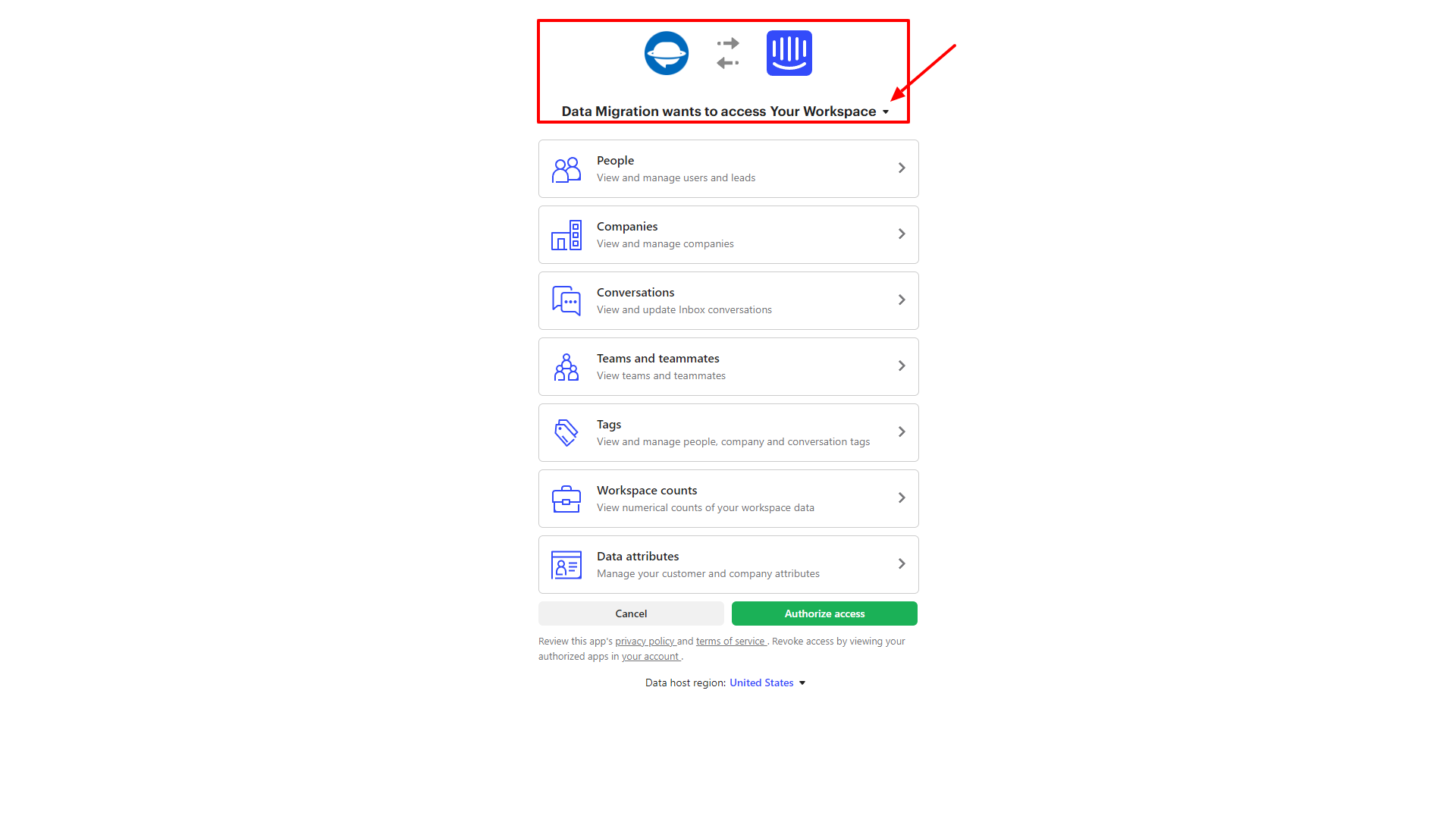
Si tiene más de un espacio de trabajo disponible, abra un menú desplegable y elija el que necesita.
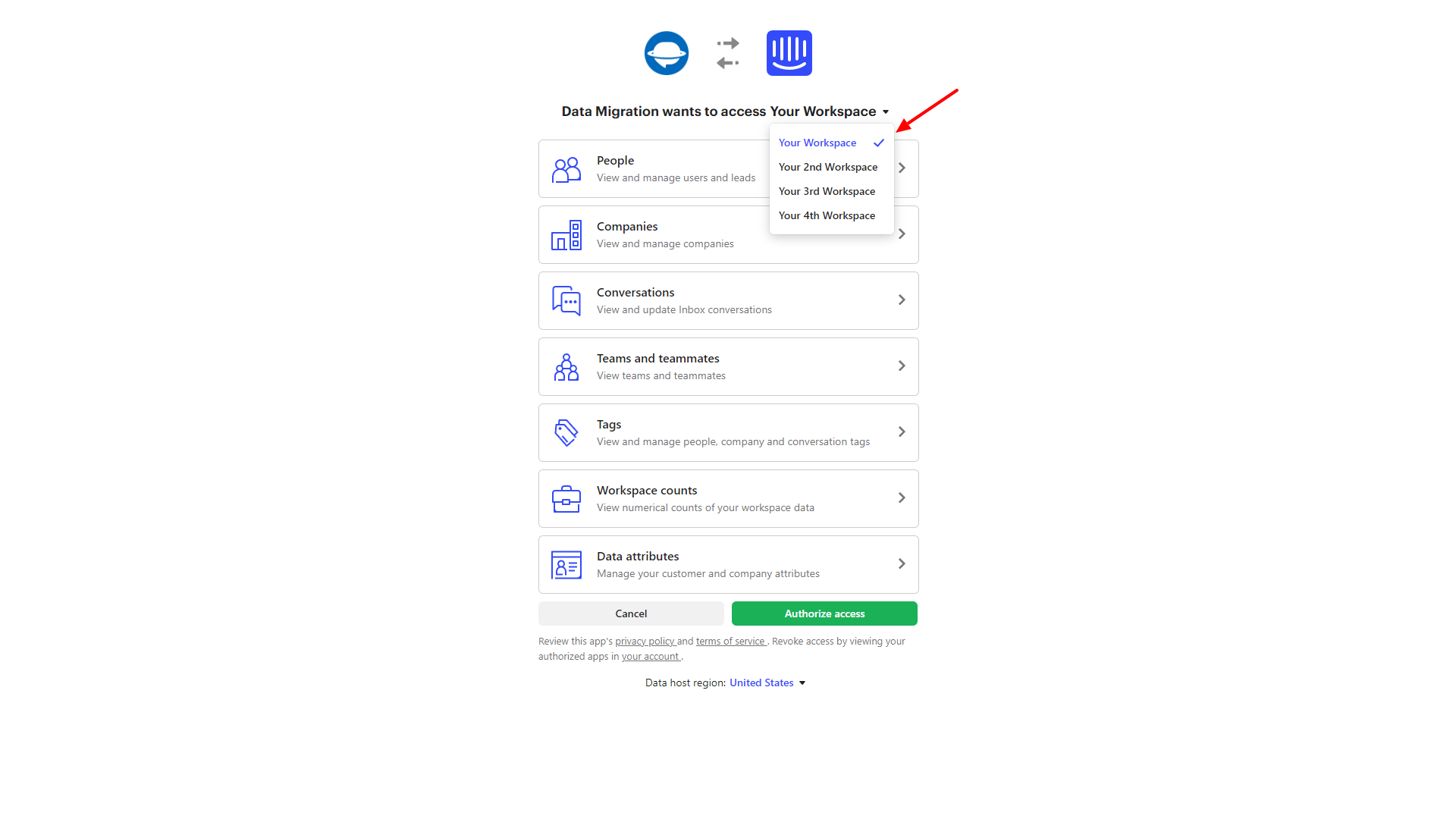
4. Consulte qué permisos otorgará a la migración de datos. Abra cada tipo:
- personas
- empresas
- conversaciones
- equipos y compañeros de equipo
- etiquetas
- recuentos de espacios de trabajo
- atributos de datos
La lista incluye permisos para escribir y leer los datos. Y varían según el tipo de datos.
5. Cuando haya verificado los permisos, presione Autorizar acceso.
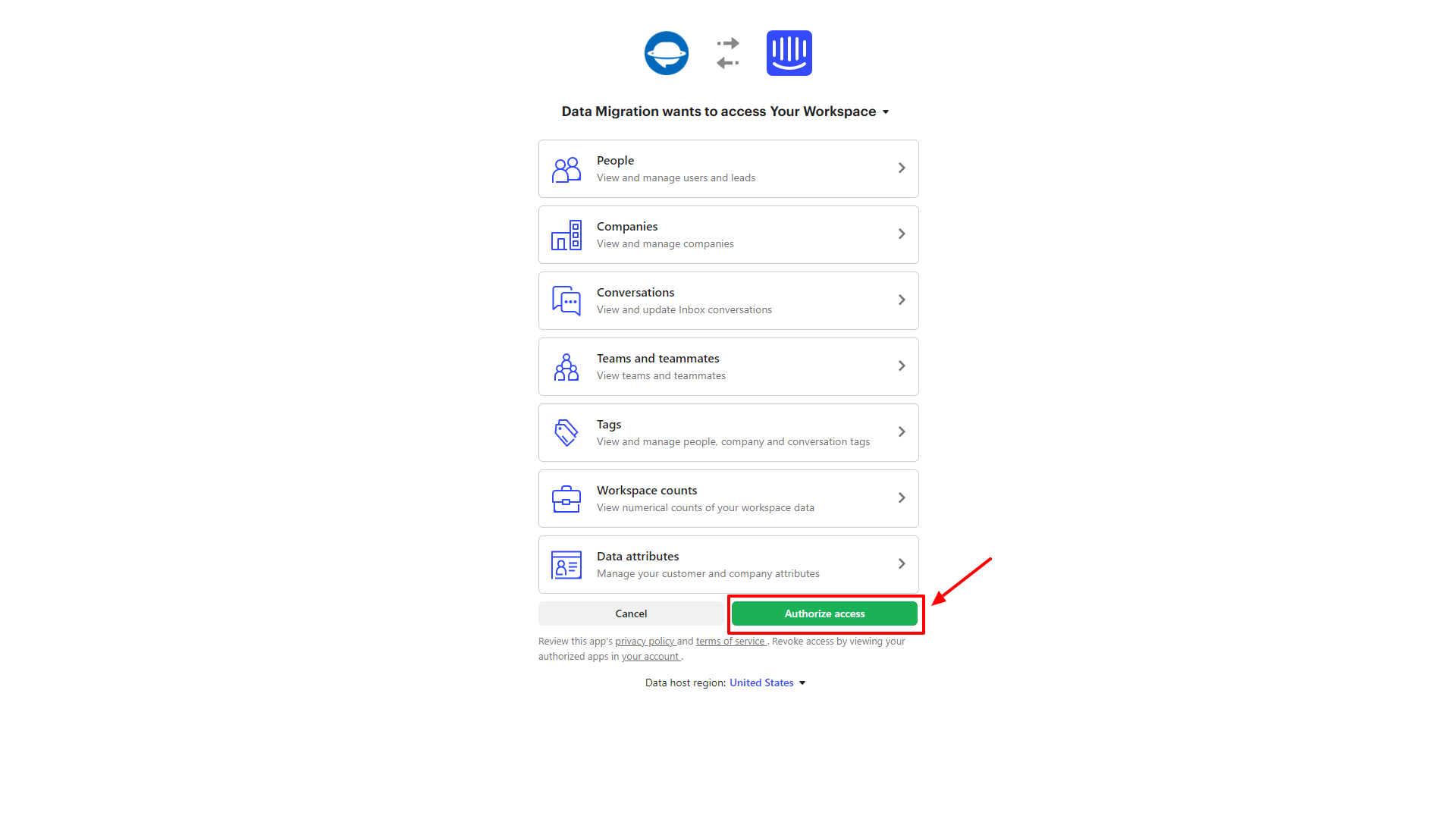
*Nota: El proceso de OAuth es el mismo tanto si Intercom es su plataforma de origen como de destino.
Cómo Crear un Token de Acceso Personal
En caso de que aún necesite un token de acceso personal para sus integraciones y aplicaciones privadas, le diremos cómo puede encontrarlo.
Intercom proporciona un token de acceso independiente cuando crea una aplicación en su espacio de trabajo. Entonces, antes que nada, para obtener el token de acceso, debe crear una aplicación en su espacio de trabajo en Developer Hub:
1. Inicie sesión en su cuenta en Intercom Developer Hub y vaya a la sección Sus aplicaciones.
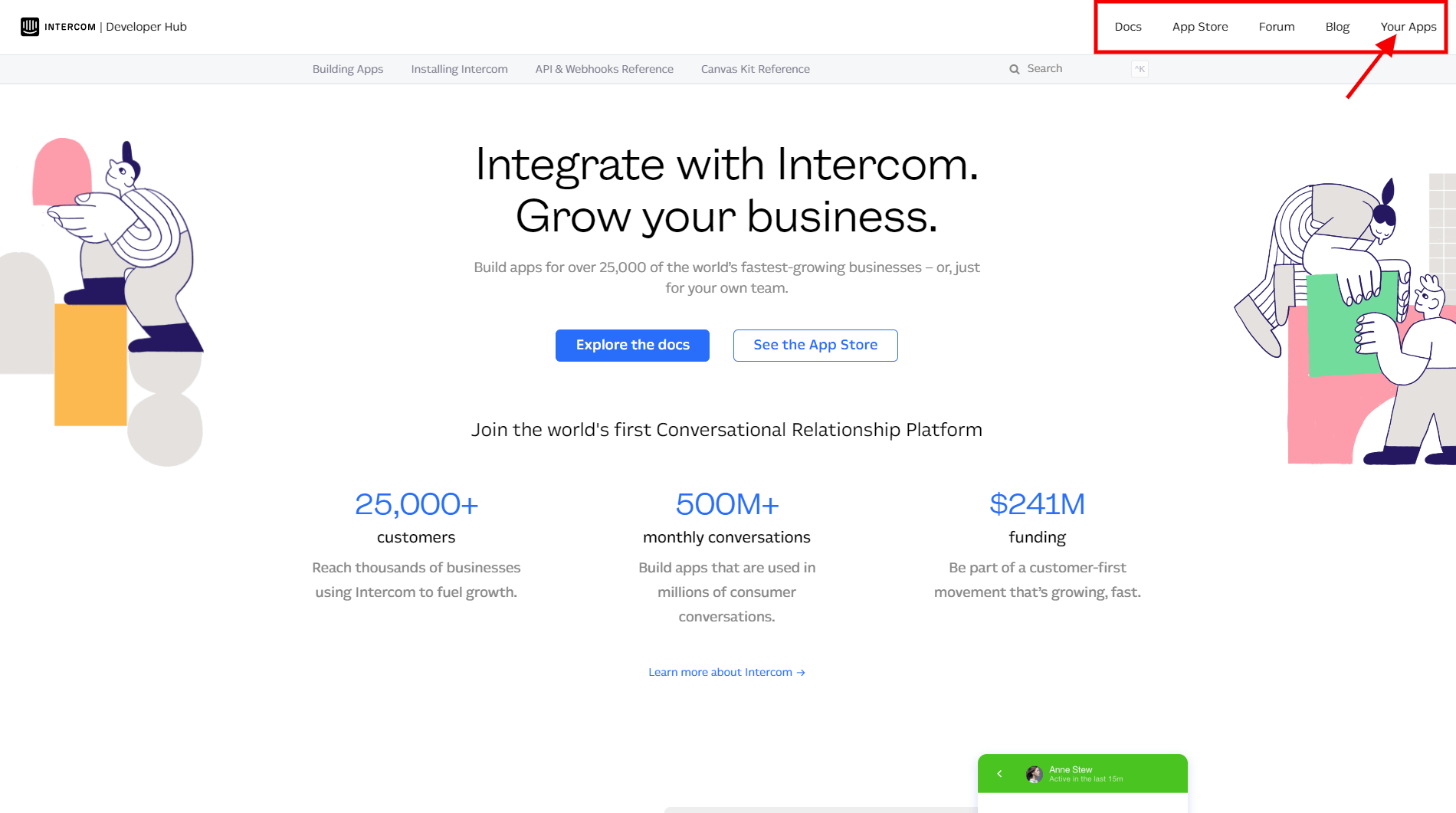
2. Haga clic en el botón Nueva aplicación.
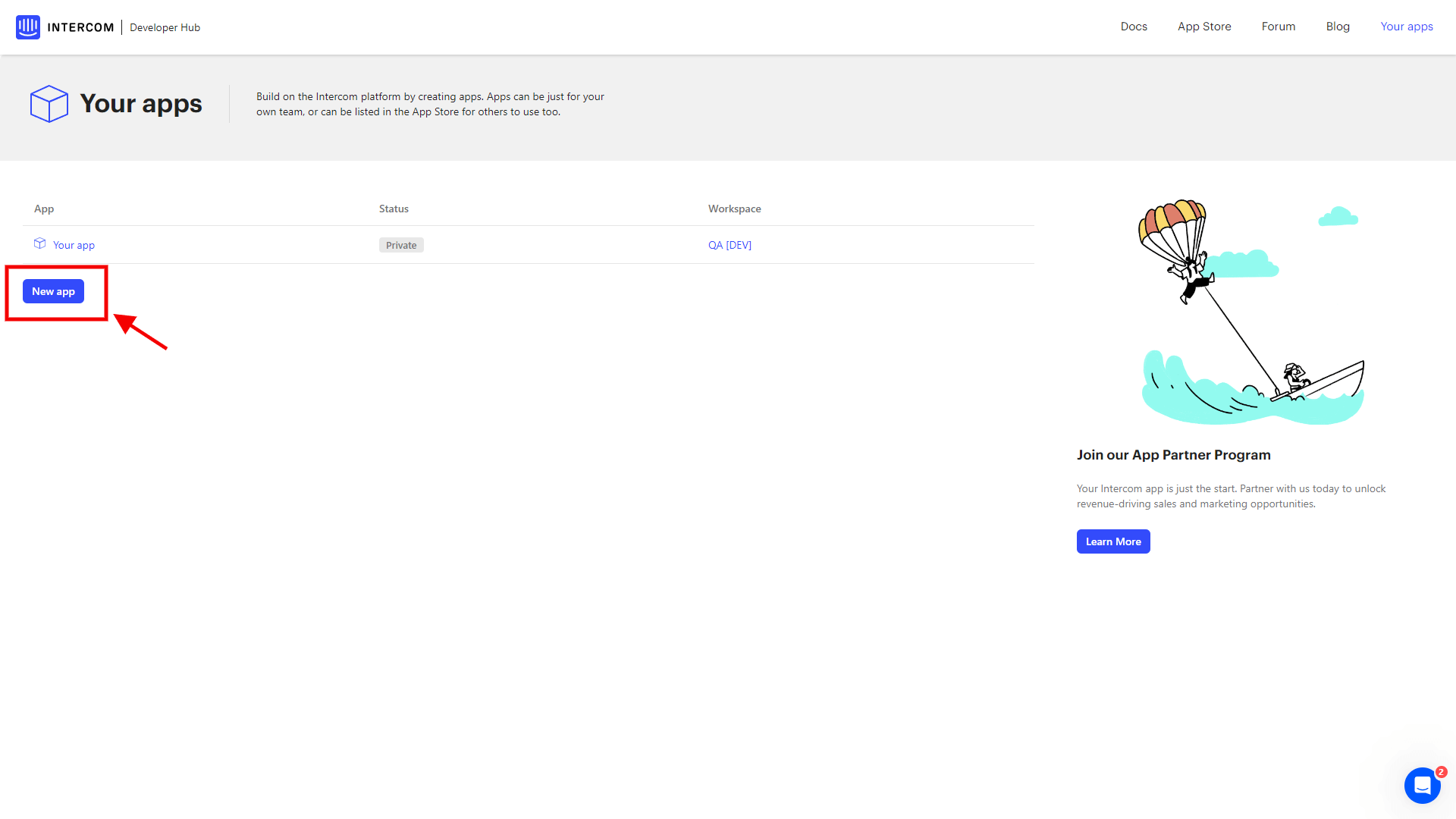
3. Asigne un nombre a su aplicación, seleccione el espacio de trabajo para agregarla y elija la opción Integración interna. Luego haga clic en Crear aplicación.
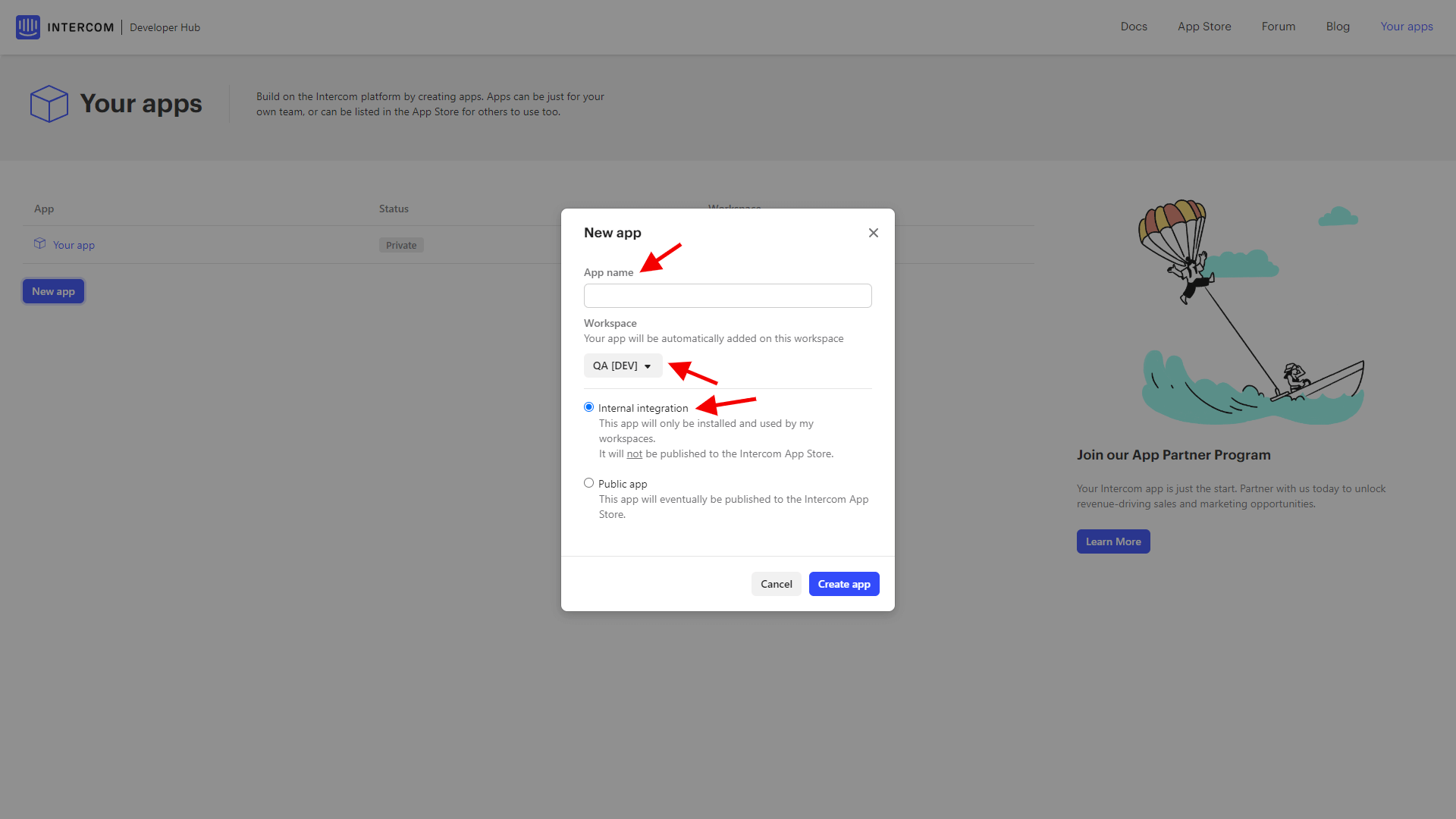
4. Ahora que se creó su aplicación, haga clic en la aplicación para abrir su sección de información.
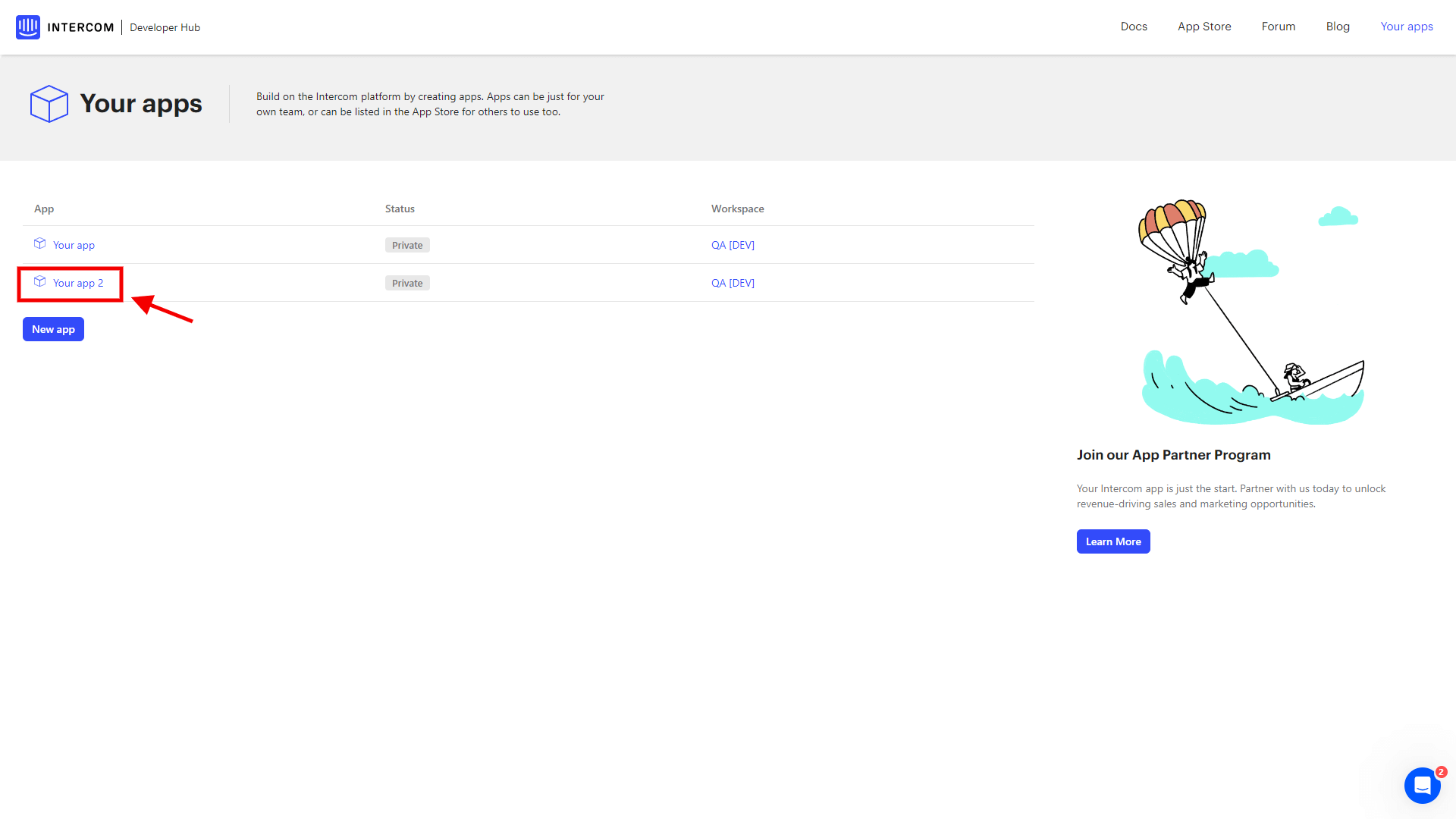
5. Seleccione Configurar y luego Autenticación.
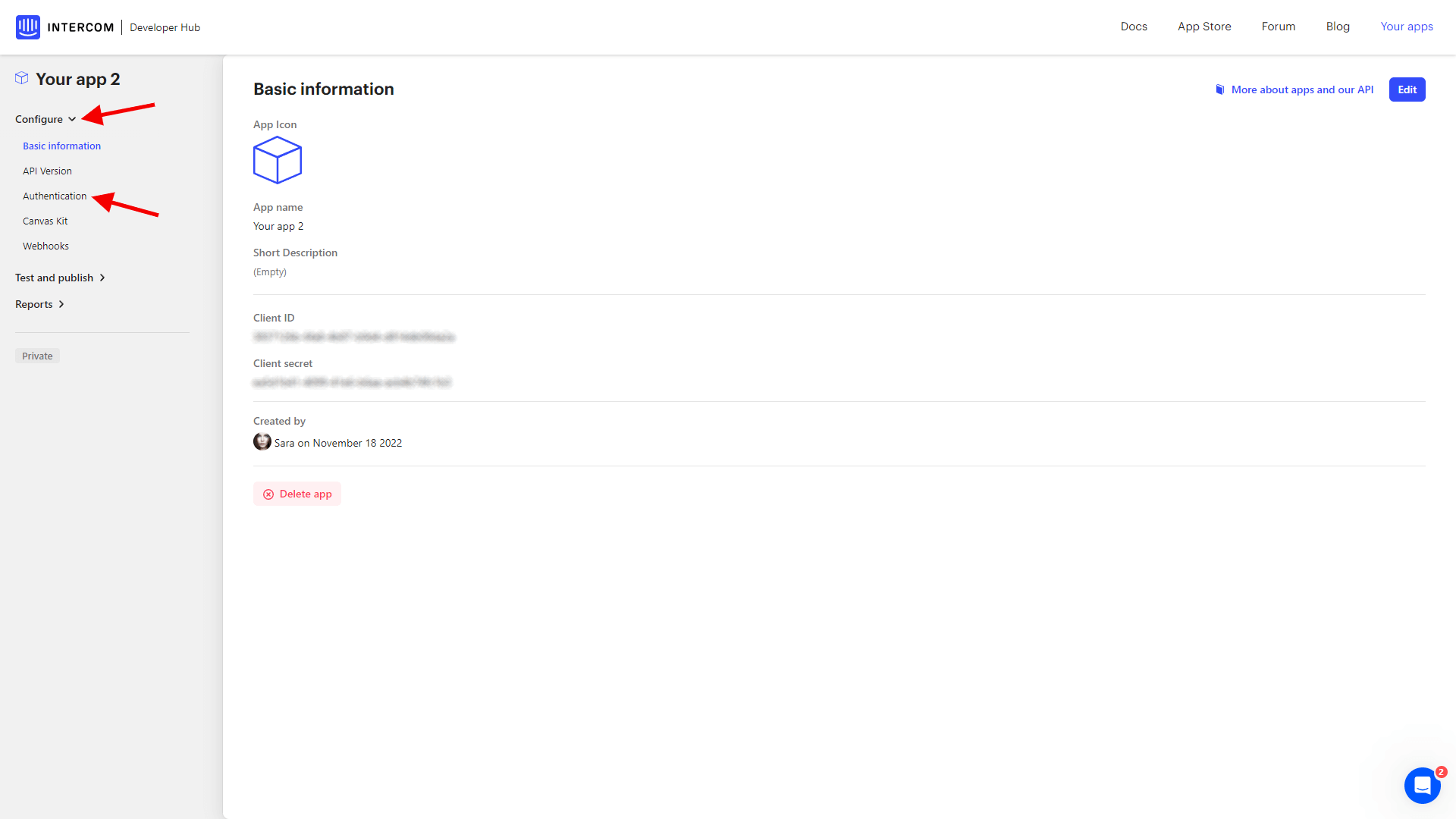
6. Verá su token de acceso privado bajo el nombre del espacio de trabajo al que agregó su aplicación. Ahora, podrá copiarlo y continuar con su migración de datos.